ボリュームの作成とマウント
 変更を提案
変更を提案


システムをセットアップしたら、 Azure NetApp Filesアカウント、容量プール、ボリュームを作成できます。
ボリュームの作成
新規または既存のAzure NetApp Filesアカウントで NFS または SMB ボリュームを作成できます。
-
SMB を使用する場合は、DNS と Active Directory を設定する必要があります。
-
SMB ボリュームの作成を計画している場合は、接続できる Windows Active Directory サーバーを用意する必要があります。ボリュームを作成するときにこの情報を入力します。
-
Azure NetApp Filesシステムを開きます。
-
*新しいボリュームの追加*を選択します。
-
各ページに必要な情報を入力してください。
-
* Azure NetApp Filesアカウント*: 既存のAzure NetApp Filesアカウントを選択するか、新しいアカウントを作成します。新しいアカウントを作成するときは、リソース グループも選択する必要があります。既存のリソース グループを使用することも、新しいリソース グループを作成することもできます。
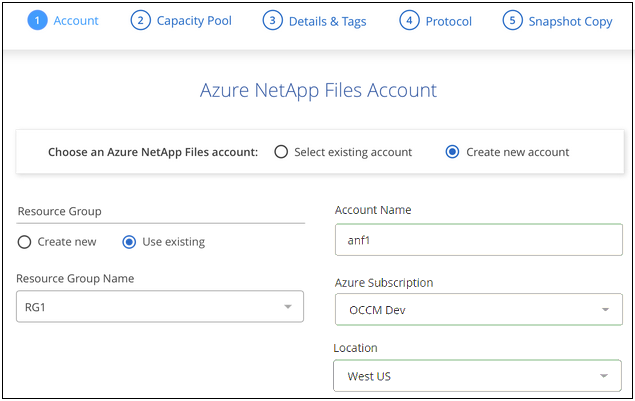
-
容量プール: 既存の容量プールを選択するか、新しい容量プールを作成します。
新しい容量プールを作成する場合は、サイズと "サービス レベル"。
容量プールの最小サイズは 1 TB です。
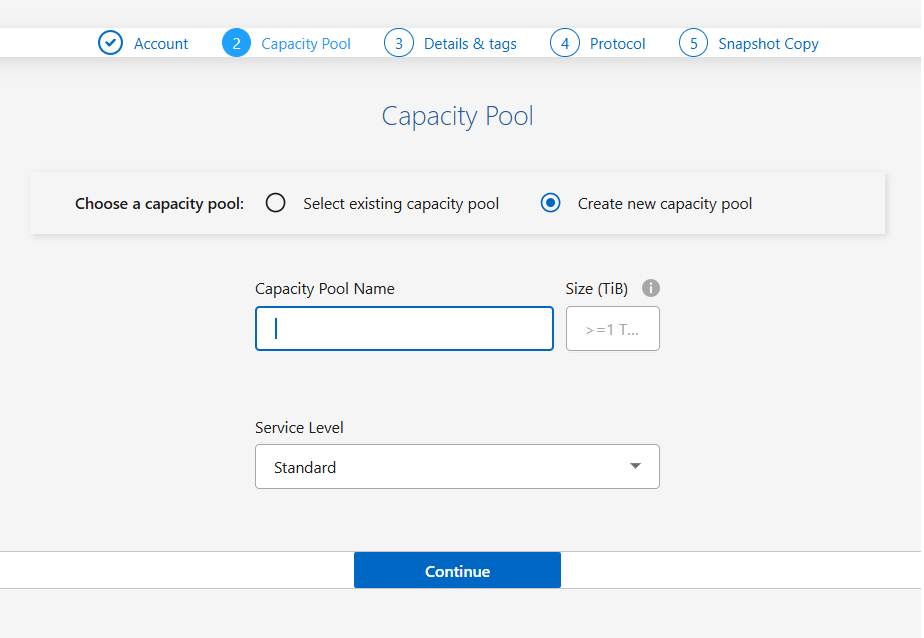
-
詳細とタグ: ボリュームの名前とサイズ、ボリュームを配置する VNet とサブネットを入力し、必要に応じてボリュームのタグを指定します。 標準*または*基本*ネットワークを選択します。 *Standard は仮想ネットワーク (VNet) 機能をサポートしますが、Basic では IP 制限が削減され、ボリュームに対する追加の VNet 機能はありません。詳細については、以下を参照してください。 "ネットワーク機能を構成する" 。
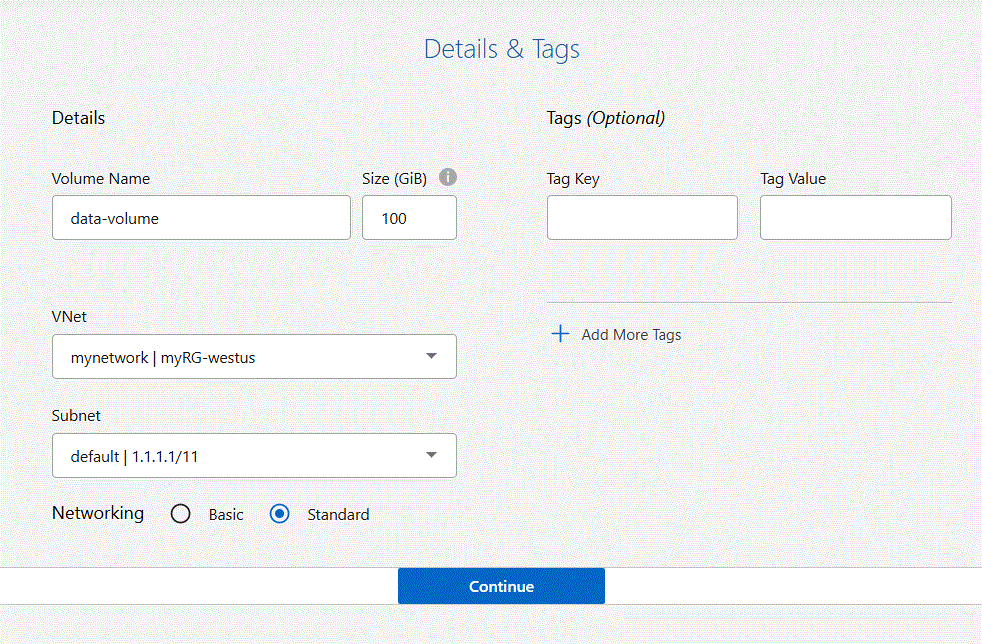
-
プロトコル: NFS または SMB プロトコルを選択し、必要な情報を入力します。
NFS を選択した場合は、*ボリューム パス*を入力し、*NFS バージョン*を選択し、*エクスポート ポリシー*を設定する必要があります。
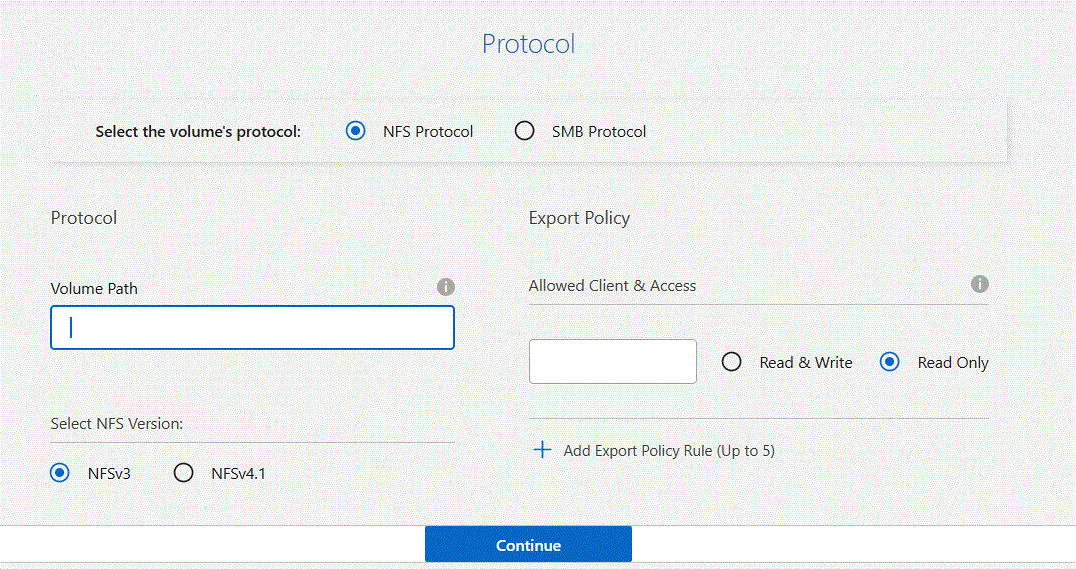
SMB を選択した場合は、ボリューム パス を入力し、DNS プライマリ IP アドレス と Active Directory 構成の詳細を使用して SMB 接続を構成する必要があります。
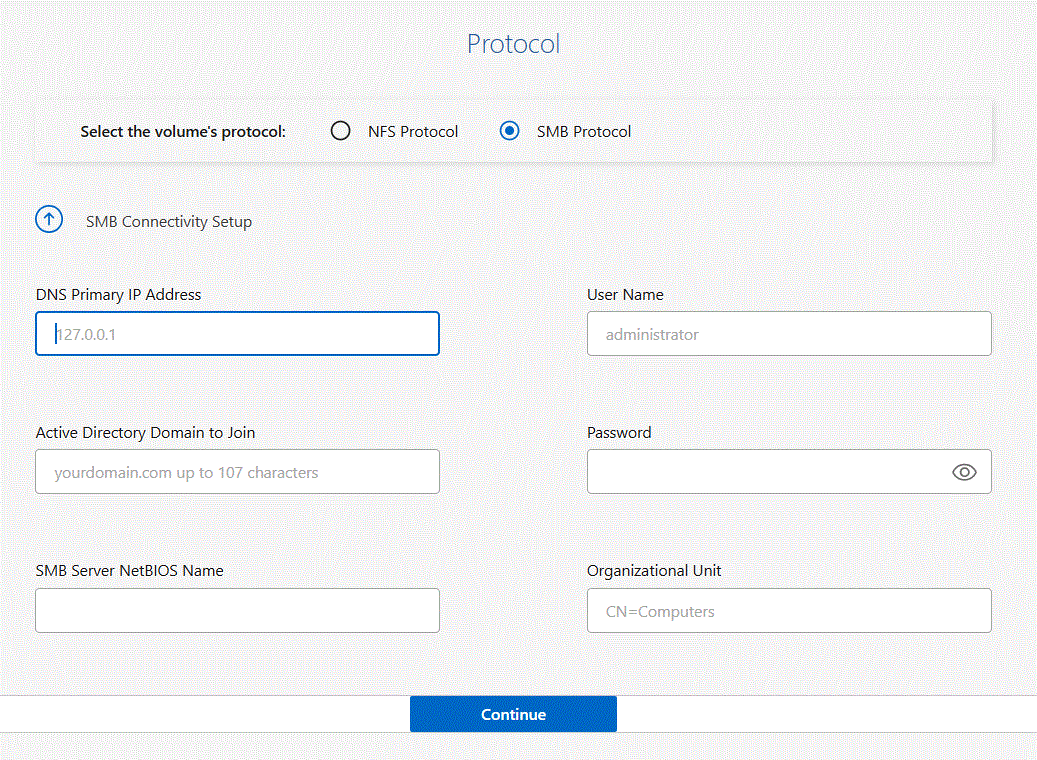
-
-
既存のボリュームのスナップショットに基づいてこのボリュームを作成する場合は、「スナップショット名」ドロップダウン リストからスナップショットを選択します。
-
*ボリュームの追加*を選択します。
-
ボリュームを作成したら、クラウドボリュームをマウントする 。
ボリュームをマウントする
NetApp Console内からマウント手順にアクセスして、ボリュームをホストにマウントできます。
-
NetApp Consoleで、 Azure NetApp Filesシステムを開きます。
-
カーソルをボリュームの上に移動し、3つのドットを選択します `…`ボリューム ステータスの横にあります。
-
ボリュームのマウントを選択します。
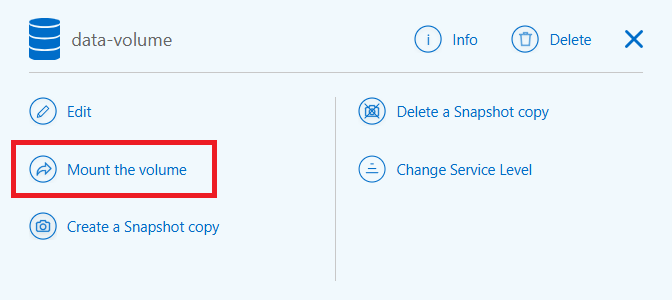
-
指示に従ってボリュームをマウントします。


